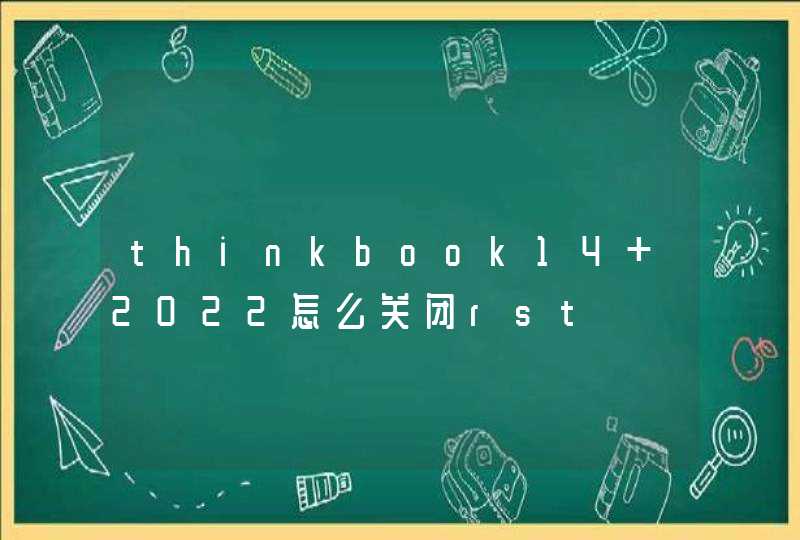我们日常可能会见到别人电脑的桌面图标被摆成各种各样的形状或是可以移动到桌面的任何位置,而自己的桌面图标却只能够按顺序从屏幕左侧开始排列。下面我就给大家讲解一下如何能让桌面图标、文件夹移动固定到桌面的任意位置。
01首先,我们先尝试随意移动桌面图标,如果无法将左面图标固定在移动的位置,则使用鼠标右键,单击电脑桌面。
02在右键唤出的菜单栏选项中,将鼠标移动至“查看”选项上。
03在右侧延伸的菜单栏选项中,我们可以看到此时“自动排列图标”一项前面是打“√”的。
04点击“自动排列图标”选项,取消前面的“√”,即可将桌面图标随意移动固定到桌面的任何位置。
具体操作方法如下:
1、win7系统在一般情况下是默认了图标的排列方式的,自己调整后刷新桌面也会回到原来的位置,这时桌面图标就无法任意固定。
2、在桌面空白处单击鼠标右键,将光标定位到“查看”这一选项。
3、在“查看”这一选项的子选项里找到“自动排列图标”。
4、将“自动排列图标”前面的“√”去掉。
5、再将光标移动到“自动排列图标”下面的“对齐到网格”,将这一选项前面的“√”打上。
6、这时再拖动图标到任意位置就都可以固定了。